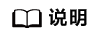同组工单
本章节指导用户提交工单后,如何查看并处理同组工单,包括关联工单、取消关联、催单、撤销工单、关闭工单、删除工单等操作。
前提条件
限制说明
- 关联工单只能通过“同组工单”操作,非同组工单不能关联工单。
- 只能查看同一组关联工单的详细信息。例如:有三个用户A、B、C,A和B在组1,B和C在组2,当B关联了A或C的工单时,A在工单详情里面可以看到关联了C工单,但是无法查看C工单的详情。
操作步骤
- 登录管理控制台。
- 单击右上角“工单”,进入“工单管理”页面。
- 单击左侧导航栏的“同组工单”,可查看已提交的所有同组工单。
根据创建时间、用户组、状态、提单人、标签、工单编号及问题描述,可筛选需要查看的工单。
图1 查看同组工单
- 单击工单所在行的“问题描述”,可查看该工单的详细信息及处理过程情况。
- 在工单详情页,单击“高级配置 > 新增关联”,在“新增关联”页,选择需要关联的工单,单击确定。
图2 新增关联

- 在“同组工单”页,单击“查看关联工单”,可查看该工单相关联的工单。
图3 查看关联工单

- 在工单详情页,单击“关联工单”下的“取消关联”,即可取消关联工单。
图4 取消关联

相关操作
可对同组工单进行如下操作。
|
如果... |
那么... |
|---|---|
|
催单 |
当工单状态为工单已派发或处理中,但长时间未处理时,可以单击工单所在行的“催单”进行询问问题处理进展。 |
|
撤销工单 |
当该工单状态为“已派发”,但用户已自行解决或无需处理时,可以在工单详情页面,单击“撤销工单”。 |
|
关闭工单 |
当该工单状态为“处理中”时,用户确认问题已得到解决时,可以在工单详情页面,单击“关闭工单”。 |
|
删除工单 |
当工单已关闭,可根据需要,单击工单所在行的“删除”删除该工单。 |